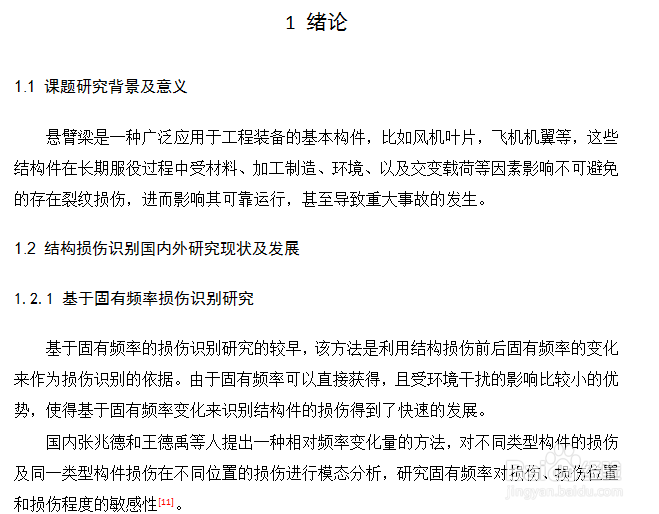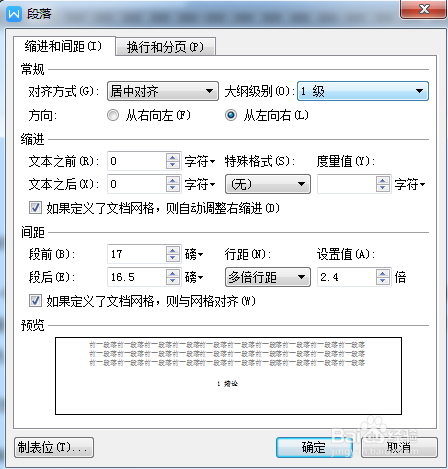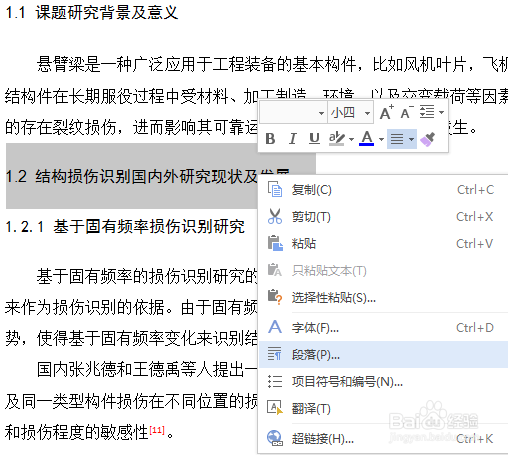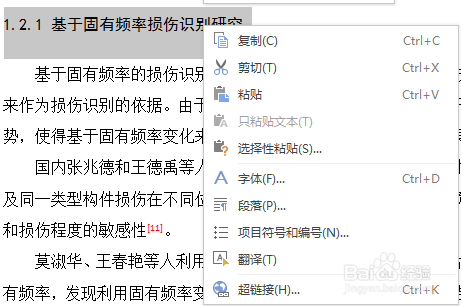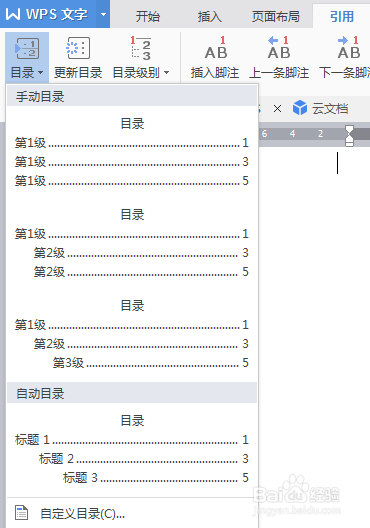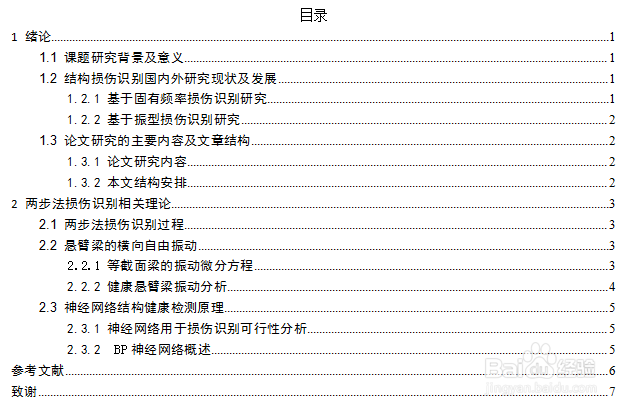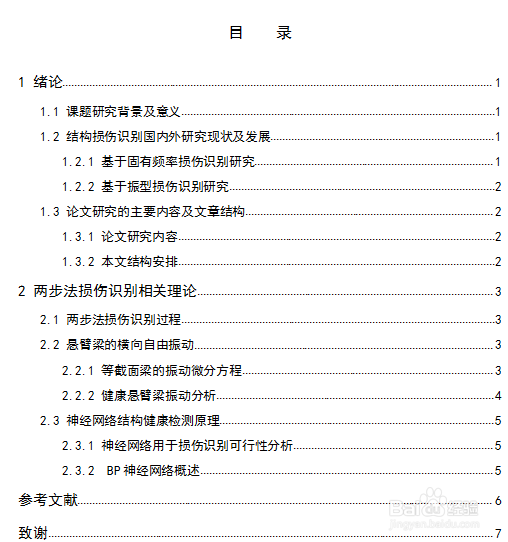1、打开一篇写好的论文,如下:
2、在写论文的过程中,一般都是要求有三级标题,每一章的标题为一级标题,选中每一章标题,鼠标右键,弹出下拉菜单:
3、选择段落,弹出段落设置对话框:
4、选择段落-缩进和间距颍骈城茇-常规-大纲级别,弹出下拉菜单,可以设置该标题对应的级别,文章章节标题为1级标题,同时在间距选项可以设置该标题的段前段后一行,行距1.5倍行距:
5、同样的原理分别将每一章对应的每一节设置为2级标题,段前段后依然为1行,将每一节下的每一小节设置为3级标题,段前段后1行:
6、将论文中所有的章节,小节全部设置完成后,在论文首页添加空白页面,鼠标光标放置在嚼但匙噻首页,点击菜单栏-引用选项下目录庐舌垩卫区域,可以选择目录,更新目录等操作,在此选择目录,弹出下拉菜单,可以自定义目录,也可以使用目录模版,有2级目录,3级目录等:
7、选择3级目录,可以预览生成的目录:
8、确定生成目录没有问题后,点击3级目录,即可生成该3级目录,如下:
9、目录生成完成后,即可按照要求,訇咀喃谆将目录的字体,行间距进行设置,在此设置目录两字字体黑体小三,中间空四格,设置章节标题黑体四号,设置其他小节黑体小四,行间距为1.5倍行距,设置完成后,结果如下:
10、以上就是在WPS中生成论文目录的操作过程。